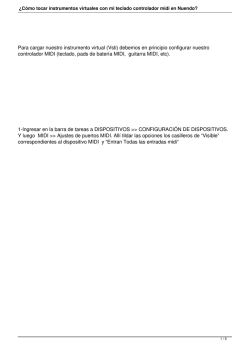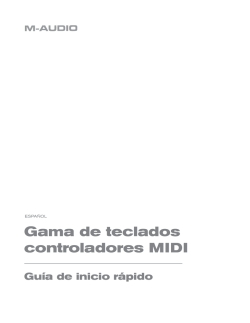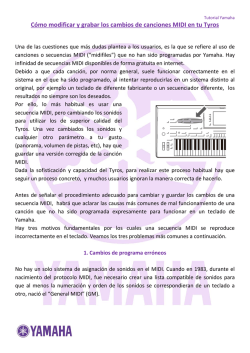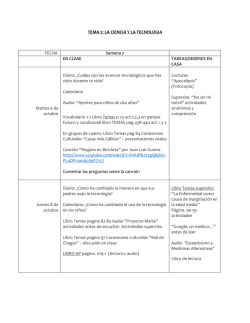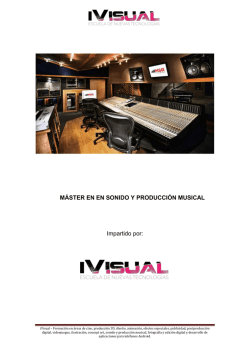Portátiles en - Future Music
haz música ya La banda portátil Portátiles en Directo ¿Quién dijo que la creación musical digital es un acto solitario? Llama a tus amigos y monta una fiesta veraniega... TRUCO PRO SACRIFICA LATENCIA POR BÚFFERS Incluso si tu tarjeta de audio soporta 1ms de latencia, merece la pena sacrificar hasta 10ms para aumentar los búffers de muestras. Así evitarás que los clics arruinen una sesión en vivo, y el impacto global en la respuesta del ordenador será mínimo. 38 | COMPUTER MUSIC TUTORIAL D urante años, la piedra angular de muchos estudios ha sido el ordenador, pero los tiempos han cambiado y los portátiles son suficientemente potentes como para sustituir a los equipos de sobremesa y resultan una propuesta igualmente válida para su uso en directo. Mientras que la mayoría de los instrumentos software y sistemas de grabación se diseñan para que tengan el mismo aspecto y sonido que sus homólogos físicos, en las siguientes páginas te vamos a mostrar cómo se pueden “tocar” como instrumentos convencionales en actuaciones de directo. ¡Latencia! En un bolo procurarás hacer música en tiempo real. El intervalo entre el momento en que tocas algo y el momento en que se escucha se llama latencia, y es la razón principal por la que los ordenadores no han tenido antes el mismo papel en directo que en el estudio. Incluso ahora, con tarjetas de audio con latencias tan bajas como 1ms, sigue siendo un problema. En parte se debe a que usar el ordenador con una latencia muy baja implica minimizar el tamaño de los búffer de muestras, que ayudan al procesador evitar los clics. En un estudio, se toleran algunos de estos ruidos y, si es necesario, el instrumento problemático se vuelca en audio para liberar algunos recursos de sistema. Pero en directo, la única solución es aumentar el tamaño de los búffers y, por tanto, incrementar la latencia. La banda portátil haz Q&A música focus ya 5 En directo, es preferible que aumente la latencia por tener mayores búffers en beneficio de un rendimiento extra 1 El interface FireWire M-Audio Audiophile tiene baja latencia y conmutación de monitorización A/B. ¡Perfecto para directo! Como punto de partida general, respecto a la latencia, es preferible usar drivers ASIO, CoreAudio o WDM, en lugar de DirectX o MME. Para los portátiles, la mejor opción es un interface de audio FireWire o, en su defecto, USB 2.0. Al menos necesitarás dos canales (esto es, una salida estéreo), pero cuatro te darán la opción de pre-escuchar y monitorizar a través de auriculares. Las opciones Hay dos formas de configurar un conjunto de ordenadores para el trabajo en directo. En paralelo, un mezclador o un ordenador se usan como hub de audio, combinando las salidas del resto de portátiles. Dado que cada participante tiene asignado un fader individual, es más sencillo conseguir el balance general adecuado. Para ello, necesitas las entradas suficientes en el mezclador o el portátil para recibir la señal del resto de los ordenadores. Alternativamente, es posible usar aplicaciones como ApulSoft El modo paralelo es la configuración más sencilla y estable cuando hay más de dos ordenadores implicados, principalmente porque es más fácil resolver problemas de latencia cuando las entradas de audio no se usan para procesamiento en directo. Pero también es posible configurar el sistema sin un mezclador de audio o un ordenador central, con un montaje en serie. Encadenando las salidas y entradas de los ordenadores, cada uno de ellos puede mezclar su propia señal con el audio entrante. El último eslabón de la cadena se conectará al sistema de PA o los altavoces. Esta configuración requiere entradas a nivel de línea o digitales en todos los ordenadores, excepto el primero de la cadena, aunque una vez más se pueden simular con utilidades como WormHole o FX Teleport. La configuración en serie es aún más vulnerable a los bloqueos de software que el sistema paralelo. Si se cae una máquina, silenciará a todas las anteriores EL MONTAJE EN SERIE ES MÁS VULNERABLE A LOS CUELGUES DE SOFTWARE QUE EL PARALELO WormHole para crear entradas virtuales de audio a través de una red LAN. Al usar un ordenador como mezclador en modo paralelo, toda la sesión depende de esa máquina. Si se cuelga, se pierde toda la mezcla. El uso de una mesa de mezclas es una alternativa más segura (y barata). En cualquier caso, los canales de envío de la mesa o las salidas adicionales del portátil se pueden usar para el envío de audio a las entradas de otros portátiles y así procesar en directo. de la cadena. También es más difícil conseguir una buena mezcla global, ya que el nivel de cada máquina sólo puede ser controlado por el músico que la usa. Pero el mayor problema de este sistema es la latencia. La máquina más lenta arrastrará al resto, haciendo que el conjunto pierda su respuesta. Como norma general, es una buena idea colocar las máquinas con mayor latencia al comienzo de la cadena para minimizar su impacto en el resto. MONTAJE EN PARALELO Envío Aux 1 Envío Aux 1 1 El montaje en paralelo con un mezclador proporciona flexibilidad para encaminar el audio Monitorizaje y pre-escucha Del mismo modo que el guitarrista principal necesita su monitor, un portátil necesita auriculares. Con una tarjeta de audio multicanal, puedes usar las salidas extra a modo de pre-escucha y monitorizaje por auriculares, o alternativamente, encaminarlas al mezclador o a otras tarjetas y usarlas para procesamiento en directo. Las tarjetas multicanal sin conmutación A/B como FireWire Audiophile pueden proporcionar la misma prestación usando un mezclador (incluso uno barato). Tan sólo envía el audio que deseas monitorizar a un segundo par de salidas y usa el mezclador para controlar lo que se envía a la mezcla principal y lo que se escucha en los auriculares. MONTAJE EN SERIE 1 El montaje en serie lleva la salida de cada portátil a la entrada del siguiente en la cadena TUTORIAL COMPUTER MUSIC | 39 haz música ya La banda portátil Grabación de la mezcla Una buena grabación de una sola fuente ya es bastante complicada, así que se requieren medidas especiales para múltiples intérpretes... TRUCO PRO USA S/PDIF PARA GANAR UNA SALIDA El uso de un conector digital S/PDIF como salida principal libera salidas analógicas para la monitorización por auriculares. La salida digital se conecta a la entrada digital de otra tarjeta, a un MiniDisc o DAT que pueden ser usados para grabar la sesión. E n la mayoría de los casos, el uso de un MiniDisc, un DAT u otro equipo de grabación para capturar una mezcla en directo es tan simple como conectarlo a las salidas de la mesa o el ampli. Pero si quieres remezclar o remasterizar la grabación después, es más útil grabar a cada participante por separado. La solución más obvia es que cada portátil grabe su propio audio al disco durante la reproducción, pero esto puede afectar seriamente ¿POR QUÉ NO INTRODUCES ALGUNOS INSTRUMENTOS REALES EN LA MEZCLA? 5 ¡Inténtalo con una batería! Podrás tocar en silencio si empleas un amplificador de distribución para cascos a su rendimiento. Como alternativa, puedes usar un PC con una tarjeta multicanal para obtener una grabación completa de una actuación en paralelo, pero estarás limitado por el número de entradas del equipo. Otra opción basada en software es encaminar cada máquina a través de un plug-in de WormHole instalado en la salida máster y que permita que el audio pase a su través. El PC máster puede usar grabación multipista para capturar la mezcla completa. Para gestionarlo, todos los ordenadores deben estar conectados en red y el ordenador máster debe tener un disco duro de al menos 5.400RPM. Así no sólo se obtiene una grabación completa de la actuación, sino que además se eliminan muchos cables del escenario. En una situación de directo, no siempre es conveniente escuchar la mezcla a través de los altavoces. Los amplificadores para cascos más simples te pueden costar tan sólo 30 euros, pero si planeas usarlos a menudo, te conviene invertir un poco más en una unidad con controles independientes de volumen, como Samson Q5. Entradas en vivo ¿Por qué no incluir una radio, una TV o algunos instrumentos reales en la mezcla? El procesamiento de entradas en vivo te permite aplicar efectos al audio entrante al mismo tiempo que usas instrumentos virtuales y material pregrabado. Incluso puedes procesar la salida de otros portátiles, aunque así aparece la latencia propia de los sistemas en serie. No todo el software o hardware soporta monitorización directa de latencia-cero, por lo que su uso dictará cómo deben interconectarse 1 La configuración de una entrada directa en el mezclador de FL Studio te permite procesar el audio entrante del mismo modo que cualquier otra fuente los ordenadores. Una vez más, WormHole o FX Teleport te pueden ayudar al eliminar la necesidad de las entradas físicas de audio. Pero, con independencia de que uses entradas físicas o virtuales, la latencia hará que el procesamiento en directo sea poco práctico para una cadena de más de dos ordenadores, a no ser que todos funcionen con latencias por debajo de 9ms. La configuración del procesamiento en directo variará en función del software que utilices. Por ejemplo, en FL Studio, se configura en el mezclador: seleccionas el canal que aceptará las entradas en vivo y entonces seleccionas las entradas del menú In. Sincronización MIDI Si vais a tocar juntos, tenéis que ser inseparables, y en un directo eso significa solucionar la sincronización MIDI. A no ser que toquéis instrumentos virtuales a mano, la mejor forma de asegurar la sincronización es usar el reloj MIDI. Para ello, un ordenador debe ser el máster. Puede que la decisión se tome sola si uno de los ordenadores ejecuta un software que sólo puede sincronizarse como dispositivo máster. Pero si ese ordenador se cuelga, la pérdida del reloj MIDI podría hacer que el resto también se pare. Para evitar esa dependencia, usa una vieja caja de ritmos para generar el reloj. No sólo es menos propensa a bloquearse, sino que también proporciona una lectura del tempo en BPM y un modo sencillo de acelerarlo o ralentizarlo durante la reproducción. Si ya has solucionado todo esto y te queda una entrada MIDI libre en tu tarjeta, tu vida será mucho más fácil si añades un teclado o controlador MIDI. Incluso si no tienes esa entrada extra, muchos controladores ya incluyen puertos USB o FireWire completitos con puertos MIDI virtuales. Además suelen alimentarse 5 Algunos teclados controladores incluyen USB o FireWire que libera la salida MIDI para enviar la señal de reloj 40 | COMPUTER MUSIC TUTORIAL por el mismo bus, con lo que te libras de los enchufes y las fuentes de alimentación. La mayoría de las aplicaciones tienen una función de aprendizaje MIDI, lo que facilita el mapeado de los valores de controlador a los knobs y los faders. Un controlador MIDI también es una alternativa a la vieja caja de ritmos. Aunque, probablemente, no podrás detener y arrancar la reproducción ni hacer cambios de tempo en tiempo real, reducirá el número de equipos conectados en el escenario. Pero todavía tendrás que distribuir la señal de reloj al resto de portátiles, y puede ser un problema si el teclado sólo tiene una salida MIDI. Si no tienes un puerto MIDI virtual USB o FireWire, tendrás que mandar de otro modo el reloj al resto de máquinas. Es posible lograrlo si encaminas el reloj a la salida MIDI de tu tarjeta con utilidades como MIDI Yoke o Hubi’s MIDI Loopback Device. Alternativamente, esta función se puede llevar a cabo en una red usando MIDIoverLAN. Si ninguna de estas soluciones resulta práctica, una tercera alternativa es utilizar una caja de distribución MIDI. La banda portátil haz Q&A música focus ya De bolo con dos portátiles y el mágico Ableton Live 4 Como sugiere su nombre, Live fue diseñado exactamente para este tipo de aplicación. Descubre cómo configurarlo... E n este ejemplo, configuraremos dos máquinas para ejecutar Ableton Live, siendo una el máster MIDI y la otra el esclavo. Para mayor complejidad, la máquina esclava usará un driver de audio DirectX configurado con alta latencia (175ms), mientras que el máster empleará un driver ASIO con una latencia de tan sólo 12ms (Fig. 1). El esclavo también tomará la salida del máster para procesarla como entrada en vivo (Fig. 2). En cuanto a las conexiones 1 Fig 1. El máster tiene una latencia de entrada de 12ms, lo que afecta a la respuesta del programa físicas, el MIDI Out de la tarjeta del máster se envía al MIDI In del esclavo, y las salidas de audio del máster se conectan a las entradas del esclavo. Como nuestra esclava sólo tiene un puerto MIDI In, usamos un teclado controlador por USB para los ajustes de esa máquina. Tras lanzar Live en los dos ordenadores, configuramos la salida de sincronismo (Sync Output) en la ventana de preferencias del máster al equipo MIDI que se conectará al otro portátil. En este caso, M-Audio FW AP MIDI (Fig.3). En el portátil esclavo, habilitamos AP MIDI en la sección de equipos de entrada (Active Input Device) en la ventana de preferencias y lo configuramos como el equipo de entrada de sincronismo (Fig. 4). También activamos nuestro teclado USB y lo seleccionamos como entrada de control remoto (Remote Control Input). Para habilitar el reloj externo en Live, basta con pulsar el botón EXT en la barra superior. Parece más complejo de lo que es en realidad, ¡no te pierdas! Ahora tenemos que configurar el procesamiento de audio en vivo en el esclavo. Primero habilitamos las entradas de la tarjeta de sonido en la sección Input Config de la ventana de preferencias de audio. Volvemos a la ventana principal y activamos In/Out en el menú View. Así podemos ver las opciones de conexiones en cada canal del mezclador. En un canal libre de audio, configuramos la opción Audio From a Ext In y seleccionamos 1/2 del siguiente Sincronizados 1 Fig 2. La máquina esclava usa un driver DirectX con ajustes altos para los búffers de entrada y salida Una vez que el reloj MIDI está en funcionamiento y el audio de ambas máquinas se está mezclando correctamente, el siguiente paso es el ajuste fino del retardo de sincronismo (Sync Delay). El modo más sencillo consiste en reproducir en las dos máquinas patrones rítmicos sencillos, o incluso el mismo audio, para apreciar las diferencias de tiempos. Una vez comenzada la reproducción en el máster, seleccionamos un loop apropiado en cada máquina. Los indicadores MIDI parpadearán en la barra superior de ambas máquinas, indicando el tiempo del reloj. Como el portátil esclavo tiene más latencia, tenemos que compensarla ajustando el retardo de sincronismo en cada máquina. El esclavo añade su latencia a la señal entrante y, por tanto, incluso el máster de baja latencia se escuchará con más retardo en la mezcla. Si añadimos más ordenadores a la cadena, el problema es mucho mayor, por lo que es recomendable reservar 1 Fig 3. El máster envía el reloj a través de la salida MIDI de Audiophile 1 Fig 4. Una vez se activa un dispositivo de entrada en el esclavo, aparecerá en el menú Sync Input 1 Fig 5. Las entradas de audio se activan antes de seleccionarlas como la fuente externa del canal 3 menú. Finalmente, activamos el botón Monitor del canal. Ahora cualquier audio que provenga del portátil máster aparecerá en el canal seleccionado y podrá escucharse por las salidas del portátil esclavo. Cualquier efecto que se añada a este canal se aplicará en tiempo real a la mezcla completa que venga del otro PC. En la Fig. 5 puedes ver cómo aplicamos un efecto Compressor II a la señal entrante en el canal 3. los montajes en serie para ordenadores de muy baja latencia. Volviendo a nuestro ejemplo, ajustamos nuestras máquinas para que tengan un retardo inicial de sincronismo de 0ms. Ahora, comenzando por el máster, lo subimos poco a poco hasta los 150ms, momento en el que ambos loops están perfectamente sincronizados. Después de varios intentos de combinaciones de ajustes de latencia entre las dos máquinas, concluimos que no hay ninguna metodología para calcular los retardos de sincronismo, sino que es un caso de prueba y error. En los casos de latencias extremas, nos vemos obligados a ajustar el tiempo de las máquinas sincronizándolas en notas diferentes del compás. En casi todas las situaciones, las primeras notas se distorsionan bastante hasta que el reloj MIDI y la compensación de latencia encajan, así que mantén bajados los faders unos segundos si se da el caso. 1 Live os permite sincronizar vuestras interpretaciones en tiempo real TRUCO PRO MONITORIZA CON UNA TARJETA Para las máquinas con una sola salida estéreo, necesitarás un duplicador tipo “Y” para la monitorización a través de auriculares. Alternativamente, si el mezclador principal tiene buses auxiliares, puedes dedicar uno de ellos a esa tarea. TUTORIAL COMPUTER MUSIC | 41 haz música ya La banda portátil Ejecuta FL Studio 5 como máster MIDI Actuación con loops… ¡frutales! F TRUCO PRO FL STUDIO ES TU ESCLAVO La alternativa al uso de FL Studio como máster consiste en cargarlo como cliente ReWire o VSTi en otro anfitrión, por ejemplo Live. Entonces, el anfitrión se puede sincronizar a un reloj MIDI externo. L Studio se puede usar en directo si lo configuras como máster MIDI. Para hacerlo, activa Enable MIDI Master Sync en el menú Options. Accede al modo para directo de FL Studio seleccionando Live Mode en el menú Play List Options. Así aparece una nueva columna de botones a la izquierda de la ventana Play List. Cuando se habilita el icono Live de un patrón, se dispara al comienzo del siguiente compás. La Play List se comporta con normalidad, y la pista se secuencie por adelantado. Los canales se configuran para una sola reproducción si haces clic sobre el botón Live Mode y conmutas el icono Loop a 1. Es posible usar un teclado MIDI una vez configurado el canal en modo en directo en los ajustes MIDI de FL Studio. Además, se habilita el procesamiento de señales en vivo tras seleccionar ASIO Inputs en el mezclador; la poco conocida función de fundido cruzado se puede emplear para añadir un cierto toque de DJ a los canales Layer. Los canales seleccionados en el secuenciador por pasos se pueden enlazar a un canal Layer con el botón Set Children, para que al habilitar el modo ‘Crossfade’ de Layers, el knob Fade también permita mezclar entre los dos canales enlazados. PASO A PASO Usa FL Studio en el modo ‘Live’ Para habilitar el modo en directo de FL Studio, ve al menú Play List Options y selecciona Live mode. Pulsando los botones del modo Live que aparecen en Play List consigues que los canales relevantes se reproduzcan en bucles. Es posible alternar entre este comportamiento y el modo de una sola reproducción mediante el botón derecho del ratón. >> La Play List funcionará normalmente en el modo Live, pero los botones de este modo harán caso omiso de la secuencia. Aquí ves que el breakbeat NWA se reproduce en el canal FX 5, aunque no está activo en la Play List. >> 1 2 3 4 5 6 Los canales Layer de FL Studio tienen una función de fundido cruzado (crossfade) que es útil para realizar mezclas en directo entre canales al estilo de un DJ. Para crear un canal Layer, selecciona Layer del menú Insert o haciendo clic-derecho en la ventana del secuenciador de pasos. >> 42 | COMPUTER MUSIC TUTORIAL Para seleccionar los canales que quieres adjuntar al Layer, haz clic-derecho sobre las luces tipo LED situadas entre el nombre del canal y el secuenciador de pasos. Asigna los canales seleccionados al Layer haciendo clic en el botón Set Children en la ventana Layer Settings. >> Además del ratón, también tienes a tu alcance el teclado del PC para disparar los canales del modo Live si activas la entrada de teclado en la barra de herramientas (Ctrl+T). También se puede utilizar un teclado MIDI activando el dispositivo MIDI correspondiente y el número de canal en la ventana MIDI Options (F10). >> Para usar la función de fundido cruzado, activa la casilla Crossfader en los ajustes del canal Layer. El knob Fade estará disponible para realizar fundidos cruzados entre los canales enlazados. Si haces clic-derecho sobre el knob tendrás la opción de asignarlo a un controlador MIDI para manejarlo desde un teclado MIDI. La banda portátil haz Q&A música focus ya PASO A PASO Toca con un efecto o un instrumento independiente 1 Si tocas con un instrumento independiente (no un plug-in)) como Reaktor, que te mostramos aquí, asegúrate de que está habilitada la entrada MIDI que recibe el reloj de sincronismo. Comprueba que las entradas están habilitadas si estás aplicando procesos sobre cualquier entrada en vivo. >> 2 Carga el preset o Ensemble con el que vas a tocar y activa la opción External Sync del menú Settings. Y asegúrate doblemente de que el ensemble no tiene ningún conmutador de sincronismo que se superponga a los ajustes de la aplicación. >> 3 Baja el volumen a cero y arranca el motor de audio (clic sobre play). Inicia o reinicia el reloj MIDI desde el equipo máster y deberías ver que la luz de actividad MIDI se vuelve roja. El tempo se actualizará dinámicamente y el volumen se puede subir una vez que el sincronismo se estabilice. PASO A PASO Cómo usar TobyBear MiniHost 1 Carga MiniHost y configura el driver ASIO y las entradas y salidas desde el menú ASIO. Cualquier efecto o instrumento VST se carga en el programa a través del menú VST. Aquí hemos activado el sinte reFX Vanguard. >> 2 Habilita los puertos de entrada o salida MIDI por los que desees recibir o enviar el reloj MIDI. >> TRUCO PRO USO DE UN CONTROLADOR PARA ENVIAR RELOJ MIDI Si un portátil envía el reloj MIDI al resto y se bloquea, puede tirar abajo toda la sesión. Evítalo usando un controlador MIDI o una caja de ritmos como fuente de reloj. TRUCO PRO AJUSTES DE RENDIMIENTO Para una latencia óptima, carga un proyecto con tantos canales y plug-ins como vayas a usar en una sola pista y reduce el tamaño del búffer de muestras todo lo que puedas sin provocar errores de audio. 3 La ventana MIDI Tools te permite generar acordes y patrones del arpegiador automáticamente pulsando una sola tecla. También tienes a tu disposición el secuenciador por pasos y el efecto de puerta MIDI, ambos sincronizables al reloj MIDI. >> 4 Usa el teclado de piano de MidiHost para tocar el VSTi con el ratón, el teclado del ordenador o un equipo MIDI externo. La función Hold se emplea para sostener las notas, mientras que el reloj MIDI externo se habilita desde el menú MIDI. TRUCO PRO LOGRA UNA LATENCIA MENOR AJUSTANDO LA FRECUENCIA DE MUESTREO Un mismo tamaño de búffer produce latencias menores a frecuencias de muestreo más altas. Inversamente, la reducción de la frecuencia de muestreo te permitirá operar con menos búffers, reduciendo también la latencia. TUTORIAL COMPUTER MUSIC | 43 haz música ya La banda portátil Tocando en red Hay múltiples opciones para sincronizar varios ordenadores en un directo a través de una red... L 1 MIDIoverLAN te permite sincronizar portátiles sin usar cables MIDI. Sus opciones de configuración son flexibles, e incluso funciona perfectamente en redes inalámbricas o mejor del MIDI a la hora de tocar en grupo es que se puede usar para controlar cualquier elemento hardware o software que vayas a emplear en directo. Pero lo malo es que es una tecnología antigua que implica cierta configuración y cableado, especialmente cuando hay más de un ordenador. Por suerte, si quieres eliminar el MIDI de la ecuación –o por lo menos los cables MIDI– tienes varias alternativas. MIDIoverLAN es una sorprendente utilidad que transporta mensajes MIDI a través de Ethernet. Como los mensajes son muy pequeños, MIDIoverLAN funciona igual de bien en una conexión inalámbrica como en una basada en cable, lo que te permite tocar con tus amigos en perfecta sincronía sin ningún cable MIDI ni de red. El uso de este programa tiene el beneficio añadido de liberar eventos MIDI a otros equipos, lo que es útil para transmitir el reloj en la red además de usar las salidas MIDI físicas. FireWire También es posible conectar en red varios portátiles a través de FireWire en lugar de Ethernet. FireWire multiplica por cuatro el rendimiento de una red de 100Mbit, detalle que lo hace más práctico para directo. El uso de una conexión de red de alta velocidad también te permite combinar utilidades de red para enviar MIDI y audio vía LAN. ApulSoft WormHole, por ejemplo, permite enviar audio entre anfitriones VST en una conexión de red local. Usado como cualquier otro plug-in de efectos VST, WormHole transmite la señal de audio entrante a otro ordenador ejecutando el software en modo “escucha”. Así, puede ser un sustituto para el cableado de audio tanto en los montajes en serie como en paralelo. Teóricamente, sólo hay SI QUIERES ELIMINAR LOS CABLES MIDI DE LA ECUACIÓN, TIENES VARIAS ALTERNATIVAS 3 FX Teleport Server se ejecuta en el ordenador que llamará al plug-in VST, bien sea un efecto o un instrumento. Aquí, el servidor alberga Antares Filter el puerto MIDI que recibe el reloj, y así poder usarlo para un teclado controlador. Además de proporcionar una alternativa sencilla a los cables MIDI, MIDIoverLAN tiene ajustes de configuración muy versátiles, como permitirte encaminar mensajes MIDI a ordenadores específicos. Es muy útil si dos ordenadores tienen que recibir mensajes MIDI en un mismo canal, por ejemplo. También puedes “rebotar” Open Sound Control OSC (Open Sound Control) es un protocolo diseñado para soportar todo lo que puede hacer el MIDI, pero vía Ethernet. Así pues, es posible usar OSC para sustituir completamente el sistema MIDI a la hora de sincronizar los ordenadores a través de una red. Actualmente, sólo un puñado de aplicaciones soporta OSC, destacando Plogue Bidule, Max/MSP, SuperCollider y varias de la línea de producto de Native Instruments. Si en una sesión se va a usar exclusivamente una combinación de estas aplicaciones, merece la pena usar OSC en lugar de MIDI. No sólo es más rápido y más fácil de configurar, sino que, además, dispondrás de todos tus puertos MIDI para los teclados y controladores. 44 | COMPUTER MUSIC TUTORIAL que conectar un PC al mezclador o amplificador, mientras que el resto envían sus salidas a otra máquina. Como se requieren 1.4Mbit por canal, el uso de WormHole en directo podría limitarte a tres o cuatro máquinas. Sin embargo, sobre FireWire o incluso LAN, en teoría podrías usar cinco o más ordenadores enviando canales de efectos a otro, aunque pueden aparecer latencias de entrada 3 ApulSoft WormHole se puede usar para encaminar audio entre anfitriones VST a través de una conexión de red, incluso inalámbrica notorias después de dos o tres “saltos”, incluso en máquinas muy rápidas. Otro modo de jugar con una conexión de red es usar FX Teleport. Es una utilidad que permite usar plug-ins VST de un ordenador desde otro. La aplicación contempla dos instaladores diferentes, que puedes configurar en una sola máquina. La instalación de servidor se emplea para configurar los ordenadores que ejecutarán localmente los plug-ins VST, mientras que la instalación de cliente configura los plug-ins de FX Teleport en el anfitrión. Para completar el proceso de instalación en el cliente, hay que escanear los plug-ins VST de cada uno de los servidores para que estén disponibles en el anfitrión VST. Los propios plug-ins sólo tienen que estar instalados en el servidor, pero si no es posible, FX Teleport te da la opción de ejecutarlos de forma local. Usándolo como la base para un concierto, en principio no hay por qué usar cables MIDI o de audio entre los portátiles. Por ejemplo, el PC máster podría ejecutar Ableton Live, que está “teleportando” FL Studio en un PC y Reaktor en otro. Como el sincronismo se mantiene por la conexión VST, el MIDI es innecesario, y como el audio se transmite entre el anfitrión y el plug-in VST, tampoco se necesita ningún cable de audio. cm La banda portátil haz Q&A música focus ya Software, frente a frente AudioMulch TRUCO PRO TOCANDO SIN CABLES Con una combinación de MIDIoverLAN, WormHole y FX Teleport es factible sincronizar unos cuatro ordenadores mediante una conexión inalámbrica de Ethernet, sin necesidad de usar cables MIDI, de red, e incluso de audio. ¡VideoJockeys! En cuanto a la interpretación en directo, no hay nada menos excitante para el público que ver a los artistas operando tras sus ordenadores. Añade algunos visuales en directo, y al menos te aproximarás a una experiencia cinematográfica, ofreciendo al público una gran pantalla que ver mientras haces tu música. La reproducción de un DVD o un archivo AVI es un modo de añadir ese caramelo visual sin mucho esfuerzo, pero si recurres a las visualizaciones de Winamp, te podrían echar del escenario. En su lugar, otro PC ejecutando Resolume es una forma soberbia de incluir visuales de calidad profesional en el bolo. Resolume usa una entrada de audio en directo y la emplea para disparar eventos, e incluso puedes conectar una entrada de vídeo para mezclarla. De modo similar a FX Teleport y WormHole, Resolume ofrece prestaciones de red a través de VidNet, que puedes usar para mezclar varios PCs que ejecuten la aplicación. Otra seria aplicación de VJ es Arkaos. Ya tiene sus añitos, pero está disponible para Mac y PC. Otras opciones son VisualJockey, Elektronica, VJamm y muchas más (encontrarás una larga lista en www.vjcentral.com) Necesitarás una tarjeta gráfica con salida de TV y un proyector de vídeo. Si quieres una entrada para una cámara en directo, la mejor opción es la conexión FireWire, o un mezclador de vídeo como el viejo Panasonic MX-10 o el más moderno Edirol V4. 5 Resolume es un programa de VJ que usa entradas de audio y vídeo para generar un acompañamiento visual de tu música Un entorno modular para crear un estudio virtual. Aunque carece del interface brillante de otras aplicaciones más caras, es muy versátil y está diseñado para directo. La ventana principal se divide en dos secciones: a la izquierda está el diagrama en el que se encaminan las señales y se interconectan los módulos, y a la derecha están los elementos del interface como los knobs, los faders y las pantallas de valores. Todo se opera en tiempo real, y los parámetros se pueden asignar a valores de controlador MIDI para su control remoto. www.audiomulch.com Info PRECIO: 41€ Cycling ’74 Max/MSP MIDI Yoke www.midiox.com/ myoke.htm Ableton Live www.ableton.com PRECIO: 410€ Resolume www.resolume.com Uno para los puristas del Mac, y desde que Apple ofreció a su autor un buen puesto, tiene el atractivo extra de ser gratuito y de código abierto. SuperCollider es un entorno de programación que usa un lenguaje similar a Smalltalk para crear entornos de sonido en tiempo real (o no). Incluye algunos elementos gráficos de interface para diseñar paneles de control y tablas de ondas, pero como requiere la escritura real del código, su curva de aprendizaje es muy abrupta. VisualJockey www.visualjockey.com Arkaos www.arkaos.net PRECIO: GRATIS PeerSynth Adopta el modelo de pares de las redes de intercambio de ficheros y lo lleva a la síntesis de audio en tiempo real. Como es multiusuario, es por definición una herramienta para directo. A diferencia de otros programas, está diseñado para usarse por músicos que no se encuentran en un mismo lugar. PeerSynth crea un instrumento virtual en el PC de cada usuario conectado en red. Así, cada miembro del grupo produce la misma salida de audio. Esto no quiere decir que no pueda usarse en un bolo mediante una red local, sino que sólo se necesita una salida de audio, lo que lo hace idóneo para actuaciones inalámbricas. www.peersynth.de AudioMulch http://audiomulch.com Max/MSP www.cycling74.com SuperCollider www.audiosynth.com FL Studio www.flstudio.com Hubi’s MIDI Loopback Device http://members.magnet. at/hubwin/midi.html Un entorno de programación gráfica multiplataforma para el diseño de aplicaciones multimedia a tiempo real. La librería core (Max) es una colección de objetos MIDI, de audio, de control, de tiempo y de interface de usuario que se interconectan mediante cables virtuales. Además, MSP es una librería de módulos de filtros interactivos y objetos de grabación en disco duro que proporciona aún más versatilidad a la librería core. También hay módulos visuales disponibles en un tercer paquete llamado Jitter, que proporciona objetos de vídeo y 3D. www.cycling74.com ENLACES ÚTILES VJ Central www.vjcentral.com WormHole www.apulsoft.ch FX Teleport www.fxteleport.com MIDIoverLAN www.musiclab.com Native Instruments native-instruments.com 1 PeerSynth es único, pero consume muchos recursos de CPU PRECIO: 29€ Plogue Bidule TRUCO PRO ACUMULACIÓN DE LATENCIA Para minimizar el impacto de la acumulación de latencia al conectar una tarjeta de audio con otra, asegúrate de que las máquinas de menor latencia están al final de la cadena. Otro entorno modular para construir aplicaciones de audio. Bidule es muy similar a Max/MSP, y soporta implementaciones ASIO, MIDI y OSC, además de albergar plug-ins ReWire, VST y AU. Está disponible para Windows y Mac OS X. ¡Ah!, y por si te lo preguntabas, “Bidule” es “chisme” en francés. www.plogue.com 7 Bidule ofrece más de 100 módulos listos para ser usados PRECIO: 62€ TUTORIAL COMPUTER MUSIC | 45
© Copyright 2025